Ja jūsu organizācija kā primāro valodu neizmanto angļu valodu, iespējams, vēlēsities lokalizēt Project darbam tīmeklī Power BI veidni, lai tā darbojas vēlamajā valodā. Šajā rakstā ir aprakstītas darbības, kas jāveic, lai to paveiktu, kā piemēru izmantojot brazīlijas portugāļu valodas Project darbam tīmeklī Power BI veidnes lokalizēšanu.
Pirms darba sākšanas pārliecinieties, vai esat izvietojis Project darbam tīmeklī Power BI veidni. Papildinformāciju skatiet rakstā Savienošana datu Project, izmantojot Power BI Desktop.
Lokalizējiet
Varat lokalizēt daudzus vienumusProject darbam tīmeklī Power BI veidnē, tostarp vizuālos elementus (diagrammas, tabulas, kartes u.c.), datuma un skaitļu formātus, lauku nosaukumus, atskaites valodu, nosacījuma un pielāgotas kolonnas. Šajā rakstā ir aprakstīta visu šo elementu lokalizēšana. Tomēr varat izvēlēties lokalizēt tikai tos vienumus, kas atbilst jūsu uzņēmuma vajadzībām.
Turklāt ir svarīgi ievērot, ka katra atskaites lapa var patērēt datus no viena vai vairākiem pieejamajiem vaicājumiem. Šajā rakstā ir paskaidrots tikai, kā lokalizēt visus portfeļa informācijas paneļa lapā pieejamos vienumus. Veiciet tās pašas darbības, lai lokalizētu visas pārējās lapas pēc jūsu vajadzībām.
Vizuālie virsraksti
Lai mainītu atskaites vizuālo virsrakstu, atlasiet maināmo vizualizāciju un pēc tam atlasiet vizualizāciju rūti. Atlasiet komandu Formāts, pēc tam izvērsiet opciju Virsraksts:
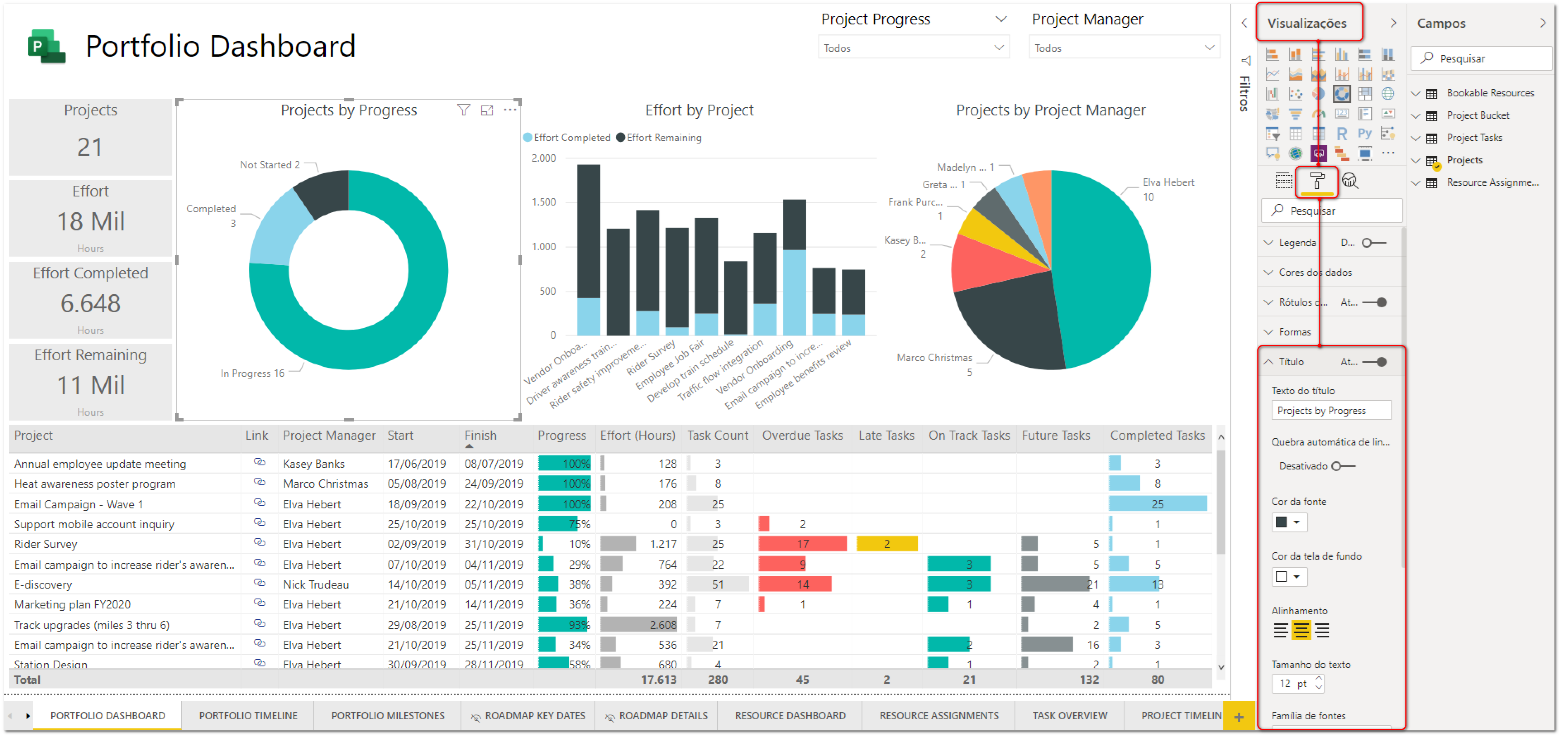
1 – Edit titles of visuals
Atkārtojiet tās pašas darbības visiem vizuālajiem objektiem, kurus vēlaties pielāgot.
Kolonnu nosaukumi
Lai atskaitē izmantoto kolonnu nosaukumus tulkotu savā valodā, jums būs jāizmanto Power Query redaktors lietojumprogrammā Power BI, lai rediģētu failā konfigurētās darbības. Dariet to vispirms kolonnām, kas saistītas ar projekta tabulu, jo šīs kolonnas lielā mērā tiek izmantotas visos portfeļa informācijas paneļa lapas uzskajos. Programmas Power BI Desktopcilnē Sākums atlasiet Rediģēt vaicājumus:
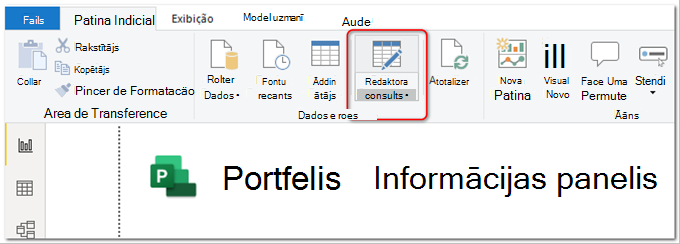
2. attēls — vaicājumu rediģēšana
Vaicājumu redaktorā redzēsit visus atskaitē izmantotos vaicājumus, kā arī varēsit tos noformēt un pārveidot. Lai uzlabotu vaicājumu redaktora lietošanas pieredzi, pārliecinieties, vai tiek parādīta formulu josla, atlasot cilni Skats un pēc tam atzīmējot opciju Formulu josla.
Vaicājumu redaktorā varat skatīt darbības, kas tika lietotas tabulai, atlasot to. Lai sāktu darbu, atlasiet tabulu Projekti zem Project grupa. Vaicājumu Iestatījumi rūtī tiks parādīti vaicājuma rekvizīti un lietotas darbības. Atlasiet darbību Pārdēvētās kolonnas:
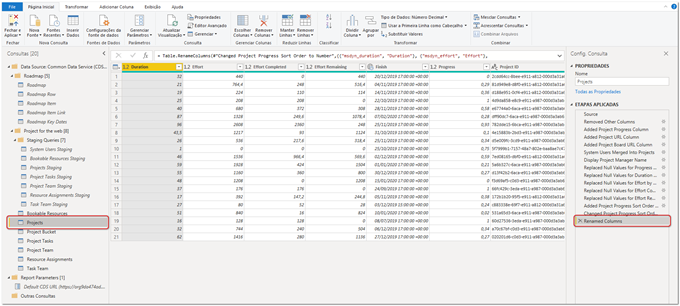
3. attēls — Power Query redaktors
Kad atlasīsit darbību, būs redzama formulu joslā, ka dažas noklusējuma kolonnas ir pārdēvētas:

Šajā brīdī varēsit pārdēvēt kolonnas uz valodu, kas izmantota jūsu organizācijā. Piemēram, noklusējuma kolonna "mysdyn_duration", kas ir pārdēvēta par "Ilgums", tagad tiks tulkota uz " Varaão", kas ir atbilstošais termins Portugāļu valodas (Brazīlija). Tālāk ir informācija par iztulkoto kolonnu rezultātiem.

Kad esat pabeidzis šīs darbības, varat atlasīt komandu Aizvērt & Lietot cilnē Sākums, lai atsvaidzinātu atskaiti un skatītu rezultātus:

6. attēls — atjauninātās atskaites pēc kolonnu pārdēvēšanas
Pielāgotas un nosacījuma kolonnas
Power BI Project darbam tīmeklī ir konfigurēta ar pielāgotām un nosacījuma kolonnām, kuras galvenokārt tiek izmantotas, lai aprēķinātu projektu un uzdevumu statusu, pamatojoties uz noteiktām kārtulām. Tā kā tās nav daļa no noklusējuma kolonnu kopas, kas izgūtas no datu bāzes, gan pielāgotās, gan nosacījuma kolonnas nav iekļautas darbībā Pārdēvētās kolonnas, un tās ir atsevišķi jākonfigurē vaicājumu redaktorā.
Programmas Power BI Desktopcilnē Sākums atlasiet Rediģēt vaicājumus. Kad atlasāt tabulu Projekti, atrodiet Pievienotie Project norises kolonna:
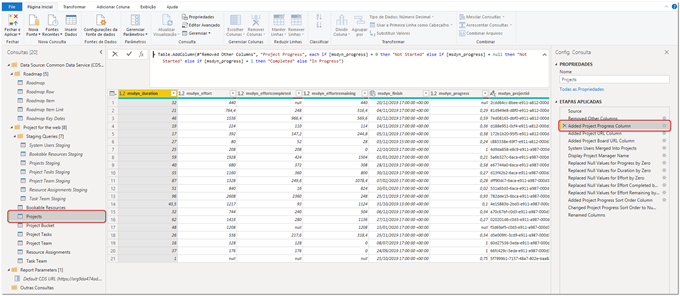
7. attēls — pielāgotas un nosacījuma kolonnas
Lai pielāgotu kolonnu, noklikšķiniet uz zobrata pa labi no Opcijas Project Norises kolonna. Vaicājumu redaktors parāda jaunu logu, kur varat redzēt, kā sākotnēji tika konfigurēta kolonna:
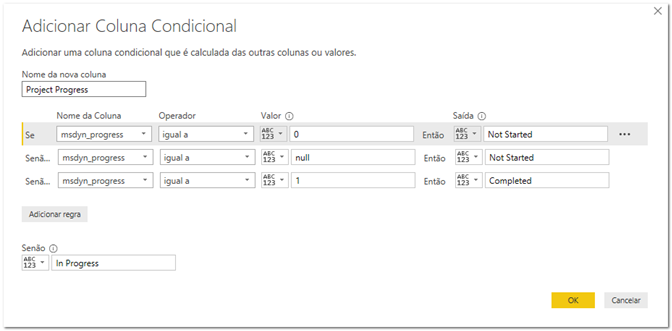
8. attēls — nosacījuma kolonnas pievienošana
Tur varēsit pielāgot nosacījuma kolonnas izvadi:
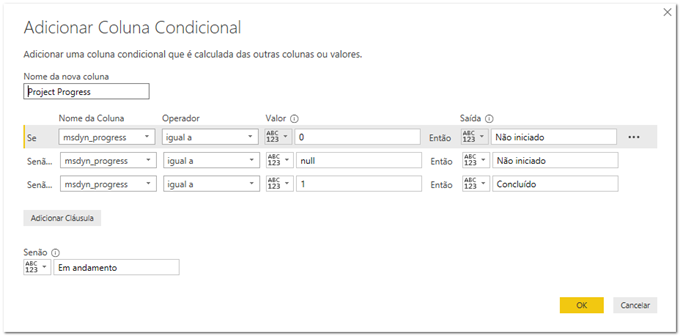
9. attēls — kolonnas Project Norise rediģēšana
Svarīgi!: Pielāgojot kolonnas Project norises nosacījuma kolonnu, nemainiet kolonnas nosaukumu, jo tas izraisīs attēla pareizu rādīšanu. Labāk ir pārdēvēt terminu Project tieši vizualizācijā, kas to izmanto. Papildinformāciju lasiet tālāk.
Kad šīs darbības ir izpildītas, varat atlasīt komandu Aizvērt & Lietot cilnē Sākums, lai atsvaidzinātu atskaiti un skatītu rezultātus. Iespējams, vēlēsities izmantot vizualizāciju rūti, lai atkārtoti lietotu krāsas visos vizuālo datu fragmentos, kas ir pielāgoti jaunajiem nosacījumiem (Projekti pēc norises):
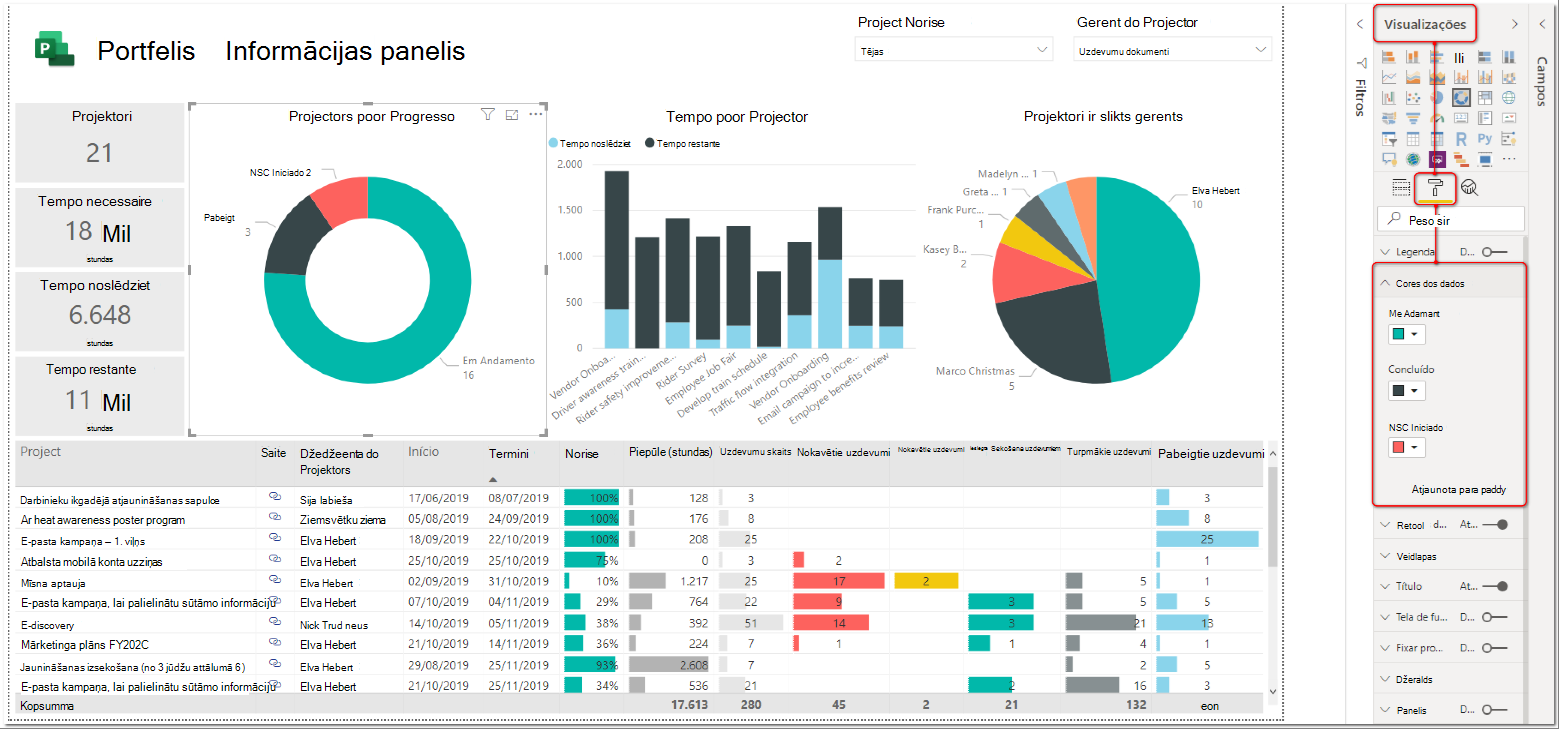
10. attēls — vizuālu datu krāsu konfigurēšana
Galīgā tīrīšana
Lai pabeigtu korekcijas portfeļa informācijas paneļa lapā, varat apsvērt iespēju pārdēvēt dažus vizuālos attēlojumus, kas joprojām attēlos informāciju noklusējuma angļu valodā. Būs jāveic tikai dažas pielāgošanas darbības.
-
Lapas Project sadaļa Norises datu griezums.
-
Tabulas vizualizācija, kas parāda detalizētu informāciju par projekta portfeļu.
-
Kartītes, kas attēlo piepūli, kurām joprojām ir apzīmējums "Laiks", kas saistīts ar tās kategorijas etiķeti.
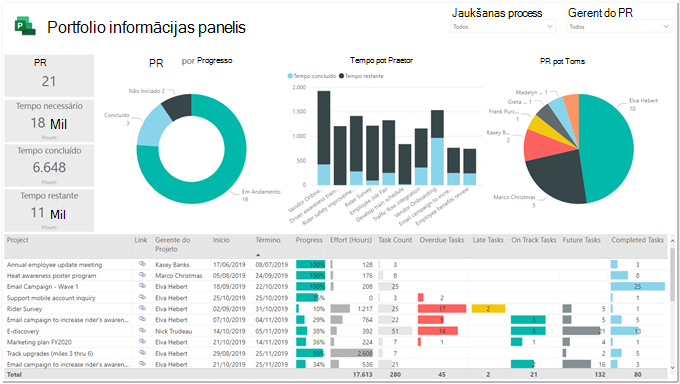
11. attēls — vizuālo elementu pārdēvēšana portfeļa informācijas paneļa lapā
Lai pielāgotu vienumus, vispirms ir jāatlasa atbilstošs vizuālais. Vizualizāciju lapā izmantojiet sadaļu Lauki vai Vērtības (atkarībā no konteksta), lai ar peles labo pogu noklikšķinātu uz vienuma un to pārdēvētu:
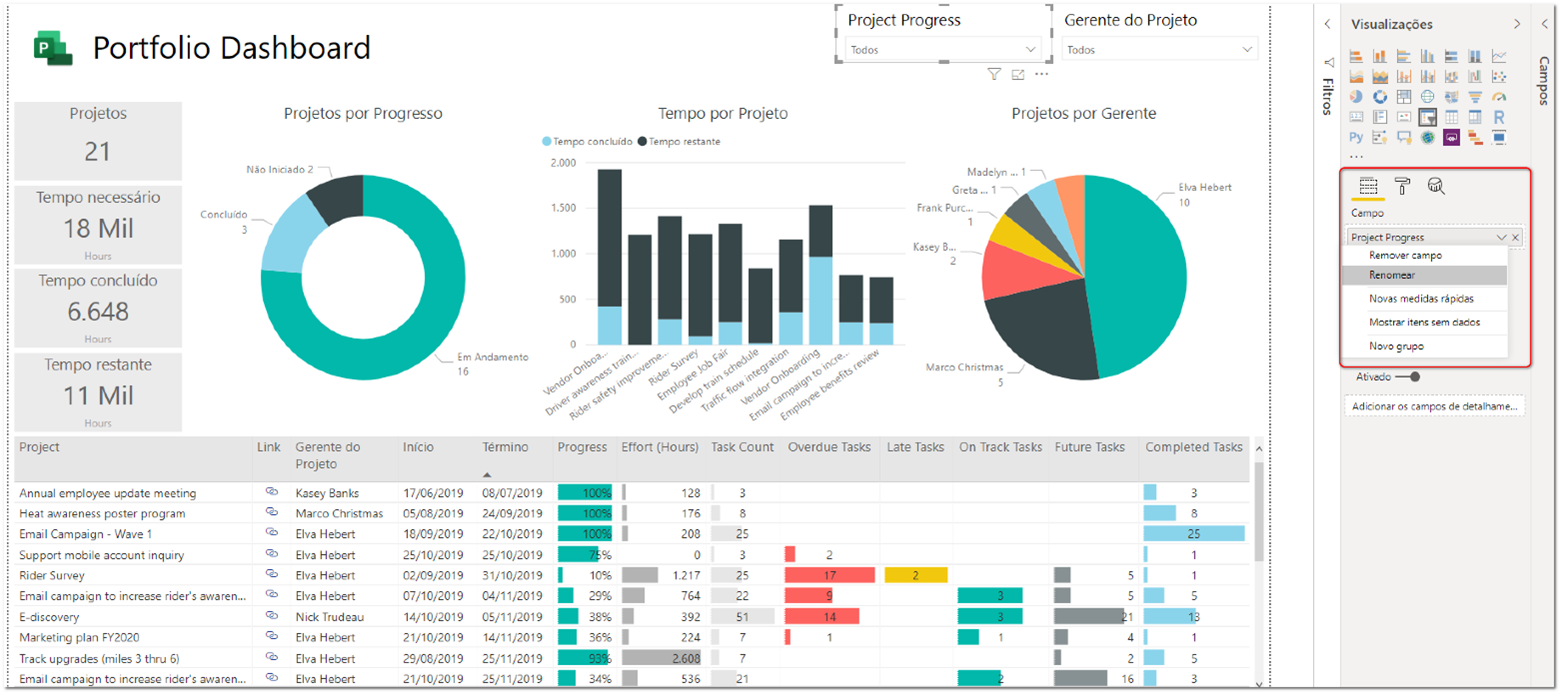
12. attēls — lauka pārdēvēšana
Kad būsiet pabeidzis, portfolio informācijas paneļa lapa tiks pilnībā lokalizēta jūsu valodā:
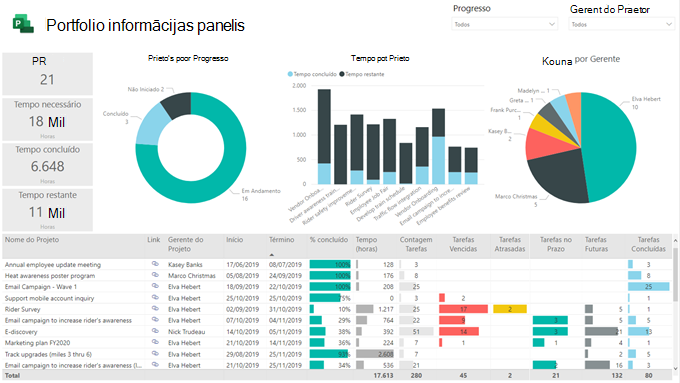
13 – Portfolio Dashboard page
Nākamās darbības
Tagad, kad esat lokalizēta portfeļa informācijas paneļa lapu, varat veikt vēl dažas darbības, lai uzlabotu atskaites lokalizāciju:
-
Datumu tipuformatēšana. Ja vēlaties mainīt datumu attēlošanas veidu atskaitē, varat atlasīt koriģēmos datumus rūtī Lauki un pēc tam atlasīt lentes cilni Modelēšana. Šeit varēsit definēt datuma formātu, kas ir atbilstošāk jūsu valodai.
-
Atskaišu lappušupārdēvēšana. Ja ir jāpārdēvē lappušu nosaukumi, lai to izdarītu, varat veikt dubultklikšķi uz to nosaukumiem.
-
Lapu virsrakstu pārdēvēšana.Katra lapa atskaitē ir konfigurēta ar tekstlodziņu, kas apzīmē lapas virsrakstu. Ja tas ir jāpārdēvē, varat katrā lapā atlasīt tekstlodziņu, lai to izdarītu.
-
Apzīmējumu konfigurēšana: atskaitē ir dažas lapas (piemēram, lapa Portfolio atskaites punkti), kas izmanto apzīmējumus,lai palīdzētu lietotājiem saprast katras ikonas nozīmi, kas tiek izmantota kā KPI. Varēsit pielāgot savus apzīmējumus (atbilstoši jūsu valodai) un pēc tam tos izmantot noklusējuma apzīmējumu aizstāšanai.
-
Lokalizējiet papildulapas. Varat arī turpināt darbu ar atskaiti, lai lokalizētu papildu lapu vienumus un saturu, un tā ir pilnībā konfigurēta, lai atbalstītu lietotājus, kuriem ir vēlamā valoda.










